図のサイズを変更するには
図を挿入する、書式設定する
最終更新日時:2023/04/03 17:17:59
サイズを変更したい図を選択し、それぞれの辺のサイズ変更ハンドルをShiftキーを押しながらドラッグすると縦横比固定しながら視覚的にサイズ調整が行えます。一方、パーセント単位やミリ単位でサイズ変更するには、[図の形式]タブを開き、[配置とサイズ]作業ウィンドウを利用することで調整可能です。
パーセント単位でサイズを変更する
- サイズ変更したい図を選択し、[図の形式]タブを開きます。
- [サイズ]グループ右下の[配置とサイズ]をクリックします。
![配置とサイズ [配置とサイズ]作業ウィンドウを表示して、オブジェクトのサイズや配置を変更します。](images/24-1.png)
- [図の書式設定]作業ウィンドウが開いたら、[縦横比を固定する]にチェックがついていることを確認します。
- [高さの倍率]ボックスに数値を入力します。
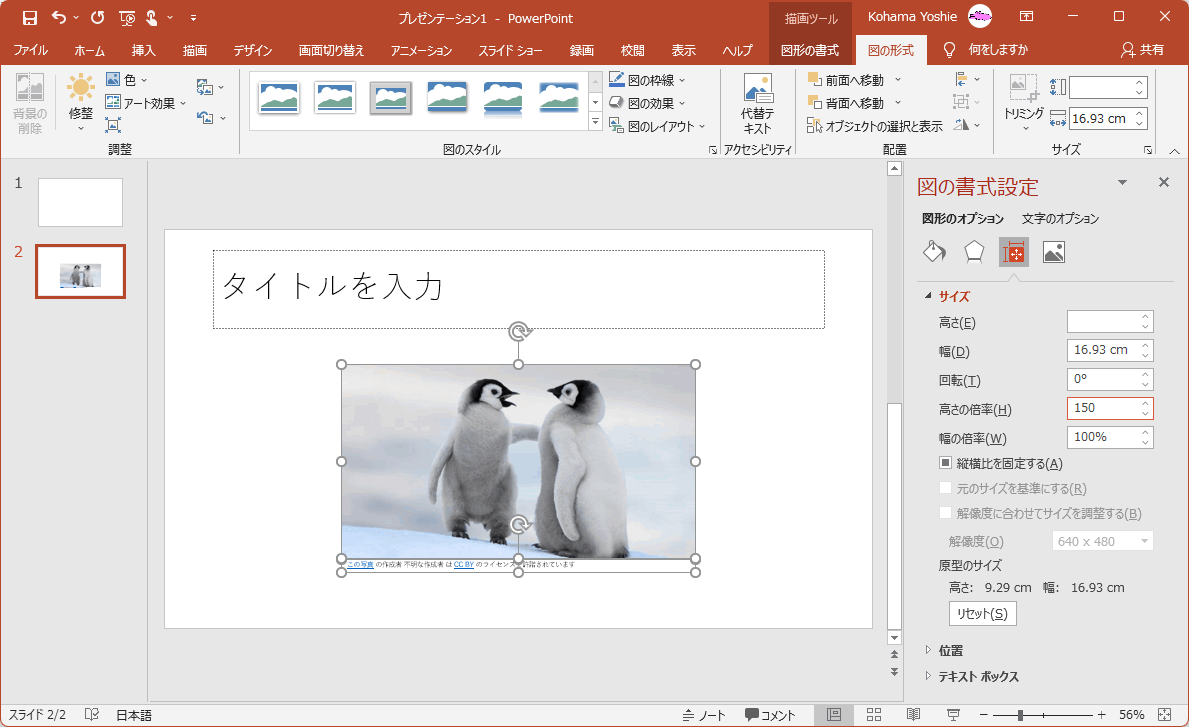
- 自動的に幅の調整の値も同じになりました。
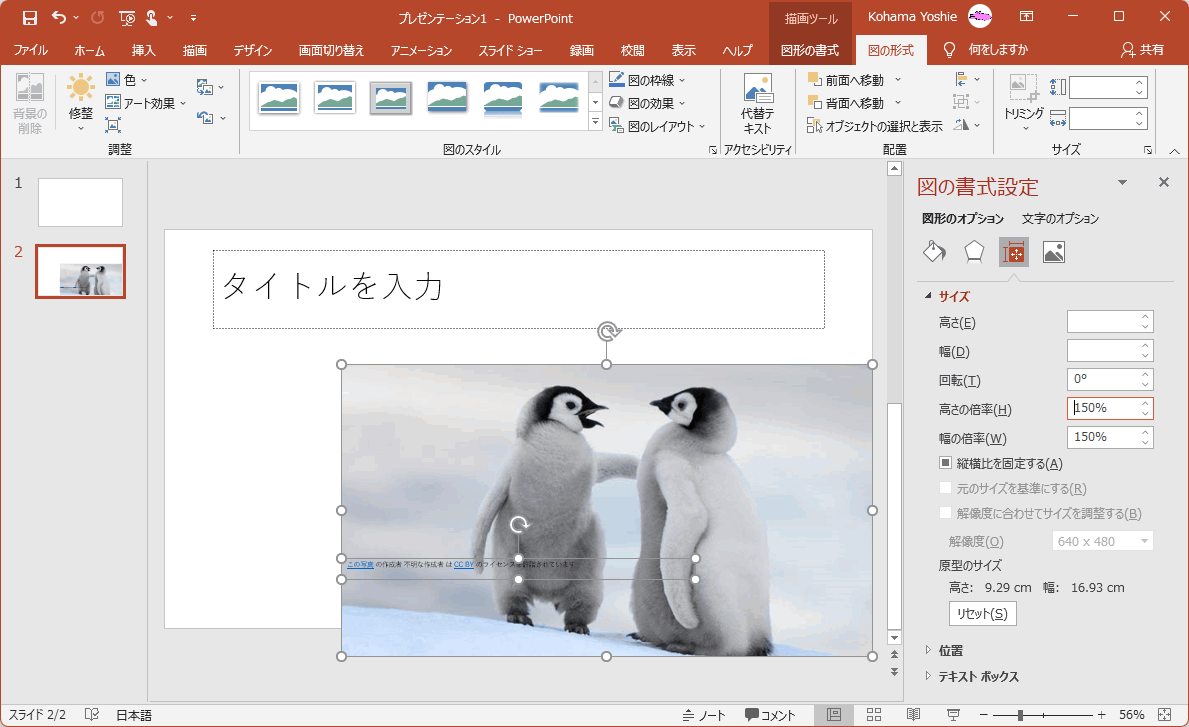
ミリ単位でサイズを変更する
- サイズ変更したい図を選択し、[図の形式]タブを開きます。
- [サイズ]グループの[図形の高さ]または[図形の幅]ボックスに数値を指定します。
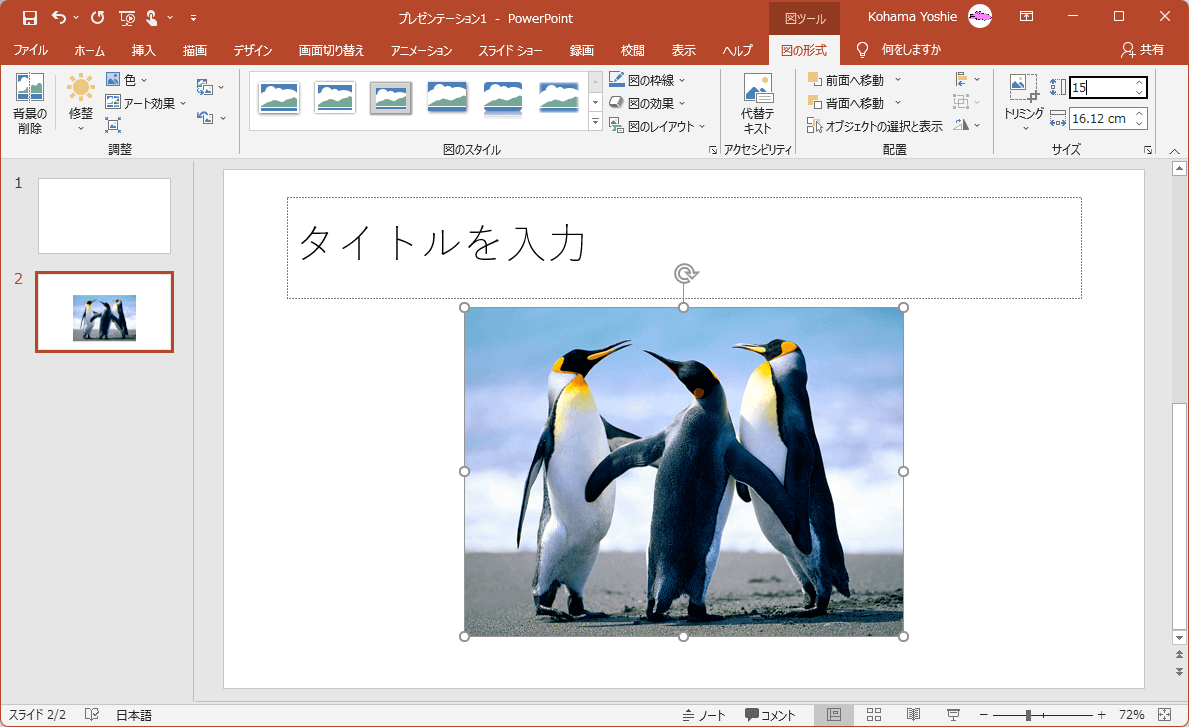
- サイズが変更されました。
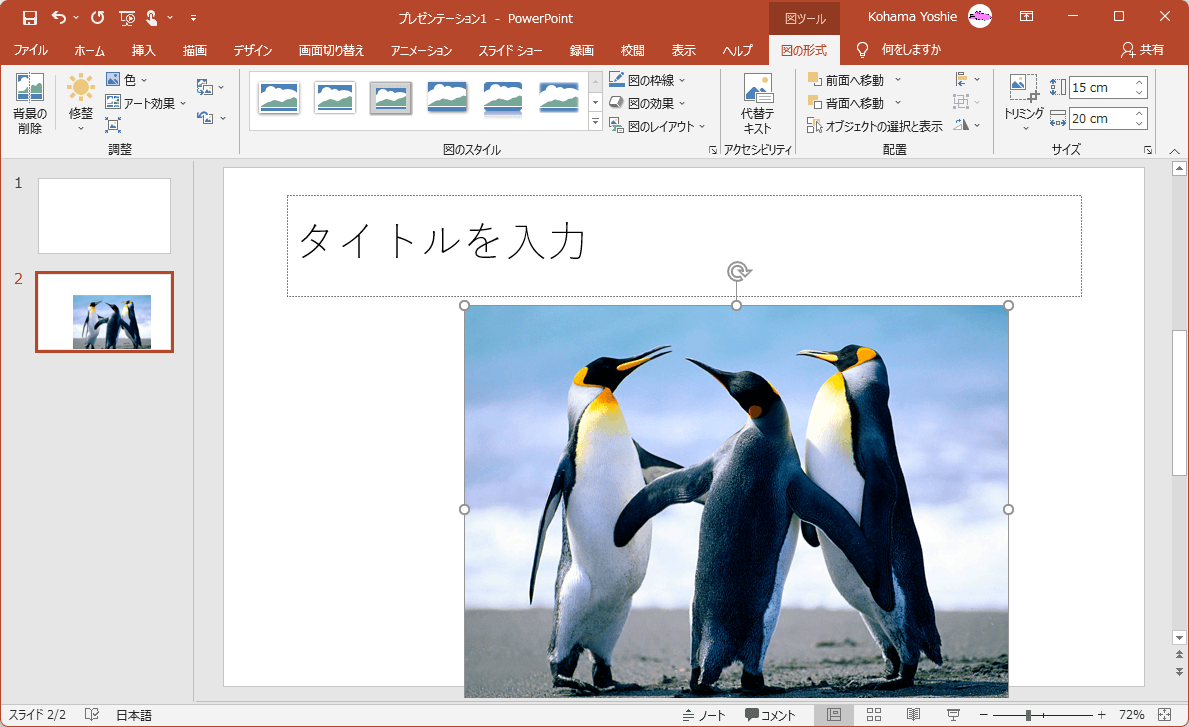
マウスでサイズ調整する
- サイズ変更したい図を選択します。
- 右下の辺のフィルハンドルにマウスポインターを重ねると、形状がサイズ変更に変わります。
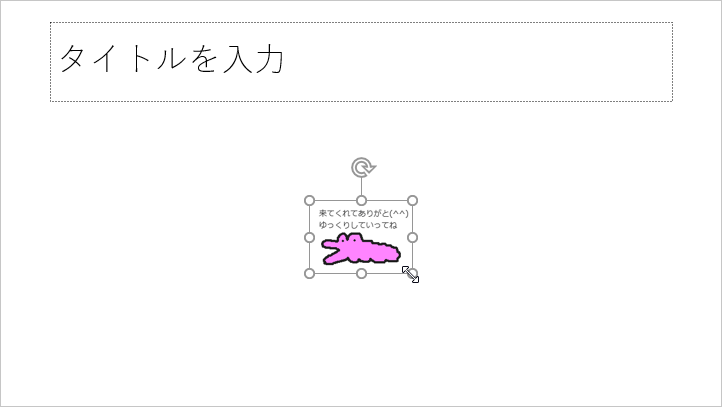
- そのままドラッグします。
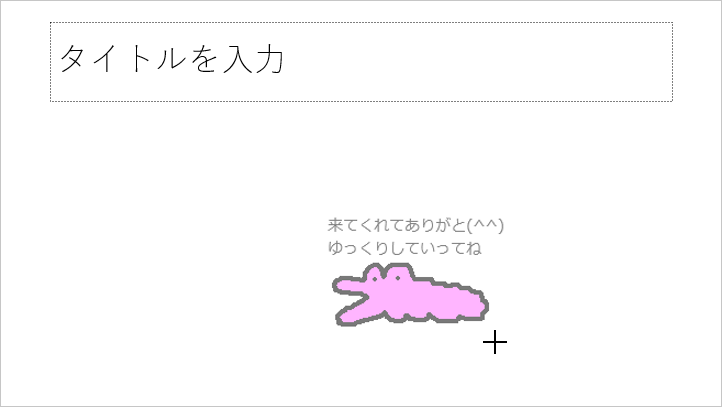
スポンサーリンク
INDEX
異なるバージョンの記事
コメント
※技術的な質問は、Microsoftコミュニティで聞いてください!

